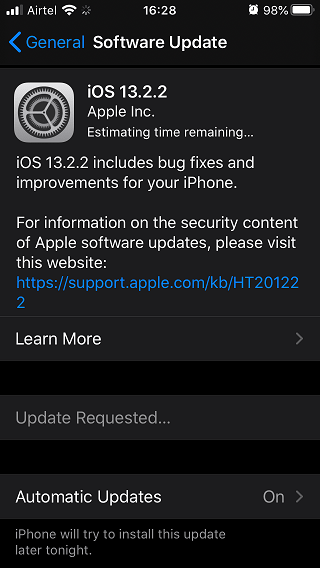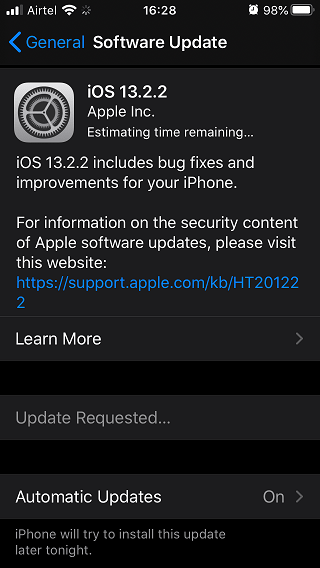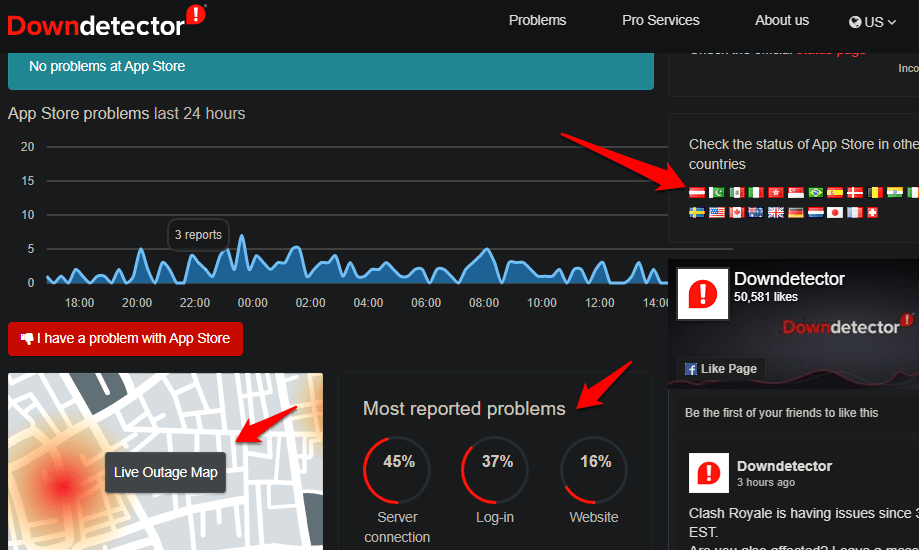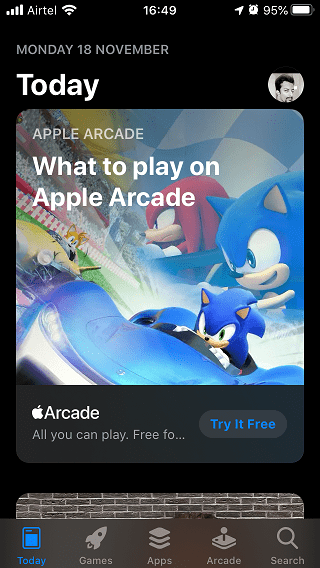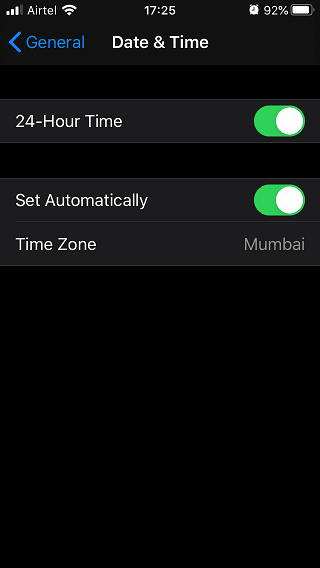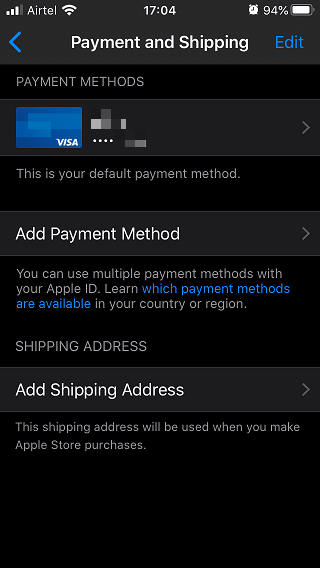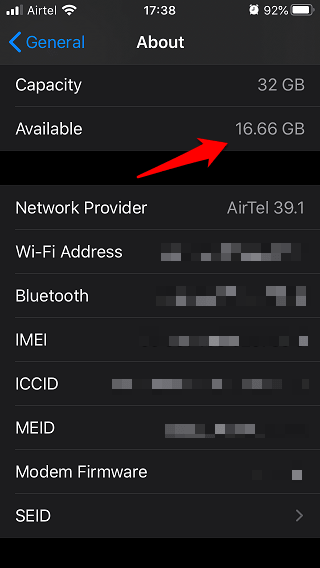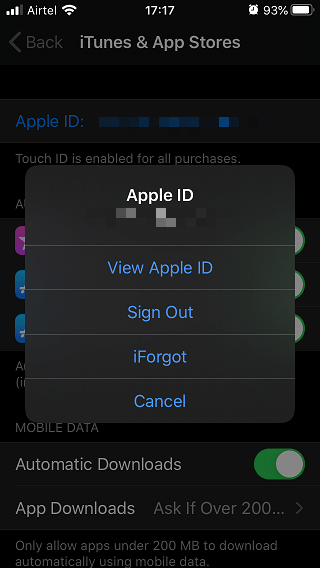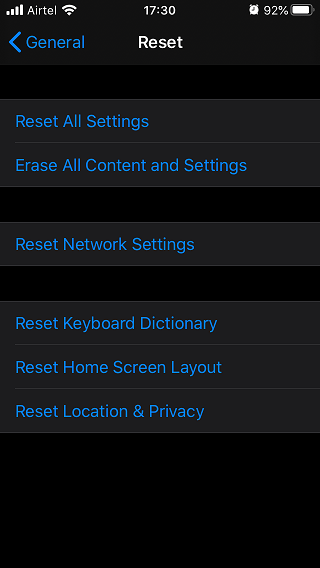L'App Store est la seule et unique destination à partir de laquelle vous pouvez télécharger des applications pour iPhone et iPad. Vous ne pouvez pas télécharger des applications comme dans Android ou utiliser un fichier exécutable comme dans Windows. Alors, que se passe-t-il lorsque l'App Store ne répond plus ? Comment réparer l'App Store qui ne télécharge pas les applications ?
J'ai fait quelques recherches et trouvé toutes les solutions possibles à ce problème très ennuyeux. Parcourez chaque point jusqu'à ce que vous puissiez télécharger l'application ou le jeu que vous essayez depuis si longtemps.
Commençons.
Lisez également: Comment changer le pays de l'App Store sur iOS 12/11
Correction de l'App Store ne téléchargeant pas d'applications
1. Mettre à jour le système d'exploitation
Bien qu'Apple fasse un excellent travail pour pousser les mises à jour de ses appareils, vérifiez s'il y en a une disponible. Vous l'avez peut-être manqué par inadvertance. Ouvrez Paramètres et appuyez sur Général> Mise à jour du logiciel et vérifiez les nouvelles mises à jour.
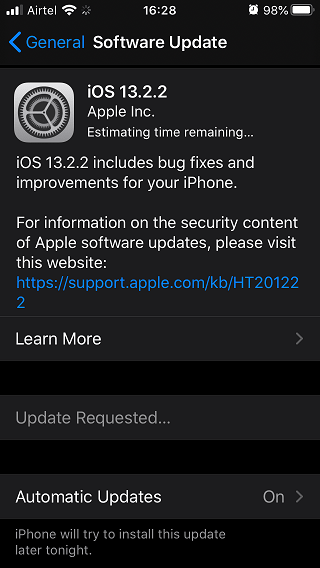
Si des mises à jour sont disponibles, vous pouvez voir les détails et appuyer sur Télécharger et installer pour continuer. Cela peut non seulement corriger l'erreur de téléchargement de l'App Store, mais également résoudre d'autres bogues connus.
2. Redémarrage dur
Il existe deux façons de redémarrer votre iPhone. L'un est l'endroit où vous appuyez sur le bouton d'alimentation, puis faites glisser vers la droite pour l'éteindre. Je ne parle pas de ça. Une autre façon est la suivante : appuyez et relâchez le bouton de réduction du volume, appuyez et relâchez le bouton d'augmentation du volume, puis appuyez et maintenez le bouton d'alimentation/latéral jusqu'à ce que vous voyiez le logo Apple. Relâchez-le quand vous le voyez. Cela redémarrera durement votre iPhone et aidera à résoudre un certain nombre de petites erreurs. Il libère également beaucoup de mémoire.
3. Attendez et réessayez
Ouvrez l'App Store et essayez de télécharger l'application après quelques heures. Il est possible que les serveurs soient en panne ou confrontés à un problème. La patience est la meilleure vertu dans des moments comme ceux-ci. Attendez juste.
4. Vérifiez Internet
Une chose que vous pouvez faire est de visiter le site Web de Downdetector et de vérifier si les serveurs de l'App Store sont en panne ou font face à une panne. C'est un site pratique qui suit un certain nombre d'applications, de sites et de services dans un certain nombre de secteurs verticaux.
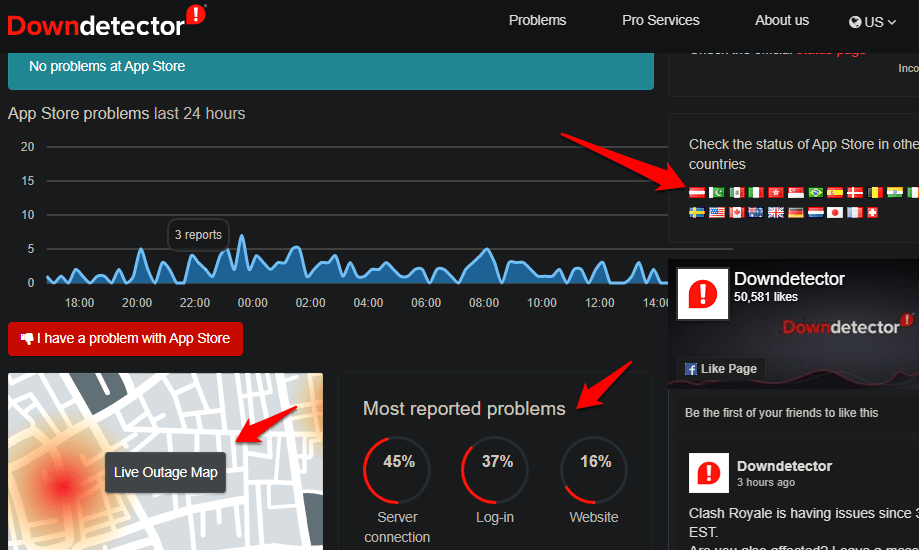
Voyez s'il est en panne dans votre pays et à quel type de problèmes est-il actuellement confronté. S'il y en a un, vous ne pouvez pas faire grand-chose d'autre qu'attendre qu'ils le réparent.
5. Mettre en pause, redémarrer
C'est une vieille astuce qui fonctionne encore parfois. Démarrez un téléchargement sur l'App Store, mettez-le en pause ou arrêtez-le immédiatement lorsqu'il commence, puis redémarrez-le. Cela peut démarrer les choses pour vous.
Lisez également: Comment installer AltStore sur votre iPhone pour télécharger des applications sans Jailbreak
6. Effacer le cache de l'App Store
Peu de gens connaissent cette astuce, mais vous pouvez également vider le cache des iPhones. Eh bien, vous pouvez le faire uniquement pour l'App Store, mais ce n'est pas seulement cool, mais cela peut aussi être très pratique. Ouvrez l'App Store et appuyez 10 fois sur l'un des cinq boutons en bas de l'écran.
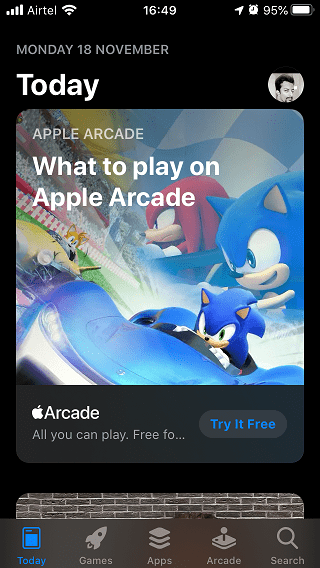
Vous pouvez appuyer sur le bouton Aujourd'hui, Jeux, Applications, Arcade ou Rechercher. La clé ici est que vous devez appuyer 10 fois sur le même bouton. Cela effacera les anciennes données de cache de l'App Store, vous donnant un nouveau départ.
7. Vérifiez les paramètres réseau
Vérifiez si votre Wi-Fi fonctionne correctement. Essayez de vous connecter à un autre réseau Wi-Fi ou utilisez les données mobiles pour vérifier. Ouvrez le centre de contrôle pour vous assurer que les données mobiles et les options Wi-Fi sont activées et que le mode avion est désactivé. Désactivez le VPN ou le proxy si vous en utilisez un sur votre iPhone. Les géo-restrictions peuvent perturber les téléchargements de l'App Store.
Lisez aussi: 6 meilleures applications d'analyse Wi-Fi pour iPhone et iPad
8. Paramètres de date et d'heure
Si la date et l'heure sont erronées sur votre appareil, il y a de fortes chances que ce soit la cause de cette erreur. Qu'il s'agisse d'une erreur ou que vous ayez récemment changé de fuseau horaire, la date et l'heure doivent être synchronisées avec votre géolocalisation. Vérifiez l'heure et réglez-la correctement sous Paramètres > Général > Date et heure.
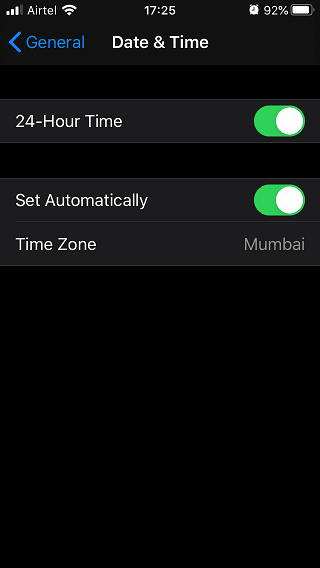
Réglez-le sur Automatiquement ou choisissez manuellement votre ville actuelle si le GPS ne fonctionne pas correctement.
9. Paiement de l'App Store
Essayez-vous d'acheter une application et n'y parvenez-vous pas ? Dans ce cas, vous devez vérifier vos méthodes de paiement Apple. Ouvrez Paramètres > votre nom > Paiement et expédition. Vous devrez entrer votre mot de passe Apple ici. Appuyez sur la carte de crédit ajoutée pour la supprimer ou en ajouter une autre.
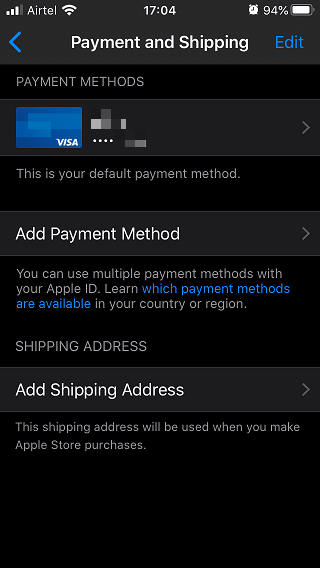
Vous devez également vérifier le solde de votre carte de crédit, au cas où les paiements seraient refusés pour une raison qui peut également être pour d'autres raisons.
10. Espace libre
Avez-vous suffisamment d'espace sur votre iPhone pour télécharger cette application ou ce jeu ? L'espace de stockage sur les iPhones est un luxe et assez cher. Surtout quand on peut acheter des disques si bon marché de nos jours. Quoi qu'il en soit, ouvrez Paramètres> Général> À propos de et vérifiez la quantité de stockage libre restante sur le total.
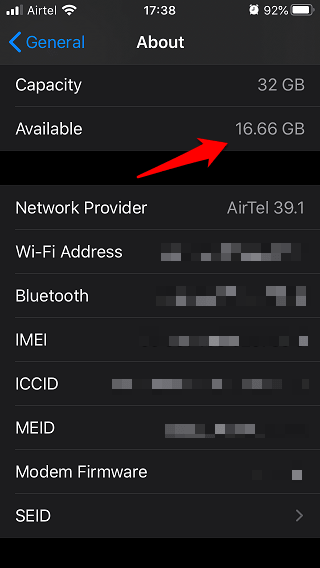
Vous avez également besoin d'espace de stockage pour respirer. Ne le gardez pas plein ou vous l'étoufferez. Cela se traduira par un appareil plus lent.
11. Contrôles parentaux
Si vous êtes un enfant qui utilise l'iPhone/iPad de votre tuteur, vous pouvez être assigné à résidence. Ce que je veux dire, c'est que votre parent a peut-être mis en place un contrôle parental pour restreindre l'achat, le téléchargement ou l'installation de nouvelles applications et de nouveaux jeux. Les parents peuvent être ennuyeux, mais que pouvez-vous faire.
Eh bien, demandez à vos parents si c'est vrai et si c'est le cas, plaidez pour votre vie. C'est tout ce que vous pouvez faire pour l'instant, jusqu'à ce que vous soyez assez grand et que vous achetiez vos propres gadgets. Croyez-moi, vous pensez que ce serait cool, mais la vie d'adulte n'est pas amusante. Vous aurez envie d'y retourner dès que vous atteindrez l'âge adulte.

Soit dit en passant, les limites d'application sont imposées à partir de Paramètres> Temps d'écran> Limites d'application. Il n'y a aucun moyen de le contourner, alors n'y pensez même pas. C'est pour ton bien, mon pote.
12. Déconnectez-vous et reconnectez-vous
Ouvrez Paramètres et appuyez sur Nom d'utilisateur/Photo de profil > iTunes et App Stores > Identifiant Apple : identifiant de messagerie.
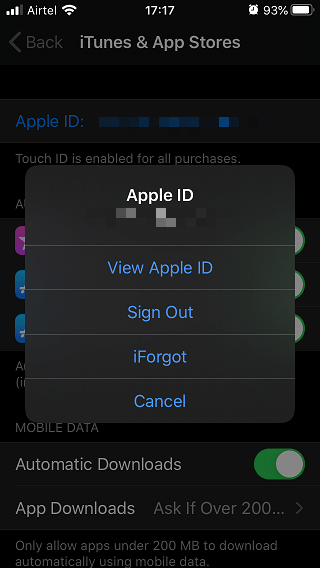
Reconnectez-vous et vérifiez si le téléchargement de l'App Store fonctionne ou non maintenant.
13. Options de réinitialisation
Je ne parle pas de réinitialiser tout l'iPhone. Ce n'est pas obligatoire et ne servira à rien de toute façon. Ouvrez Paramètres et appuyez sur Général > Réinitialiser.
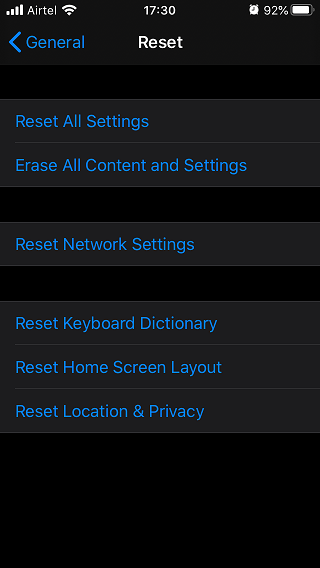
Réinitialiser les réglages réseau. Cela supprimera tous les réseaux Wi-Fi enregistrés et vous devrez ressaisir les mots de passe. Garde cela à l'esprit. Vous pouvez essayer d'effacer tout le contenu et les paramètres. Cela ramènera l'iPhone à ses paramètres d'usine, tels qu'ils étaient au démarrage. Vous pouvez ensuite tout restaurer à partir d'une sauvegarde. iCloud fait un excellent travail de sauvegarde de tout. Il vous sera demandé d'entrer votre mot de passe ou code d'accès, vous pouvez continuer.
14. Contacter l'assistance
Si rien d'autre ne fonctionne pour vous, le seul moyen qui vous reste est de contacter l'assistance Apple. Ils sont vraiment utiles. Visitez leur page d'assistance pour plus de détails.
Correction de l'App Store ne téléchargeant pas d'applications
Ce sont toutes les étapes que j'ai pu trouver après des heures de chasse. Je ne recommande généralement pas de faire une réinitialisation complète, mais si rien d'autre ne fonctionne, c'est la seule option qui reste à votre disposition. Si vous avez trouvé un autre moyen de résoudre cette erreur et de poursuivre le téléchargement de l'App Store, faites-le nous savoir dans les commentaires ci-dessous.